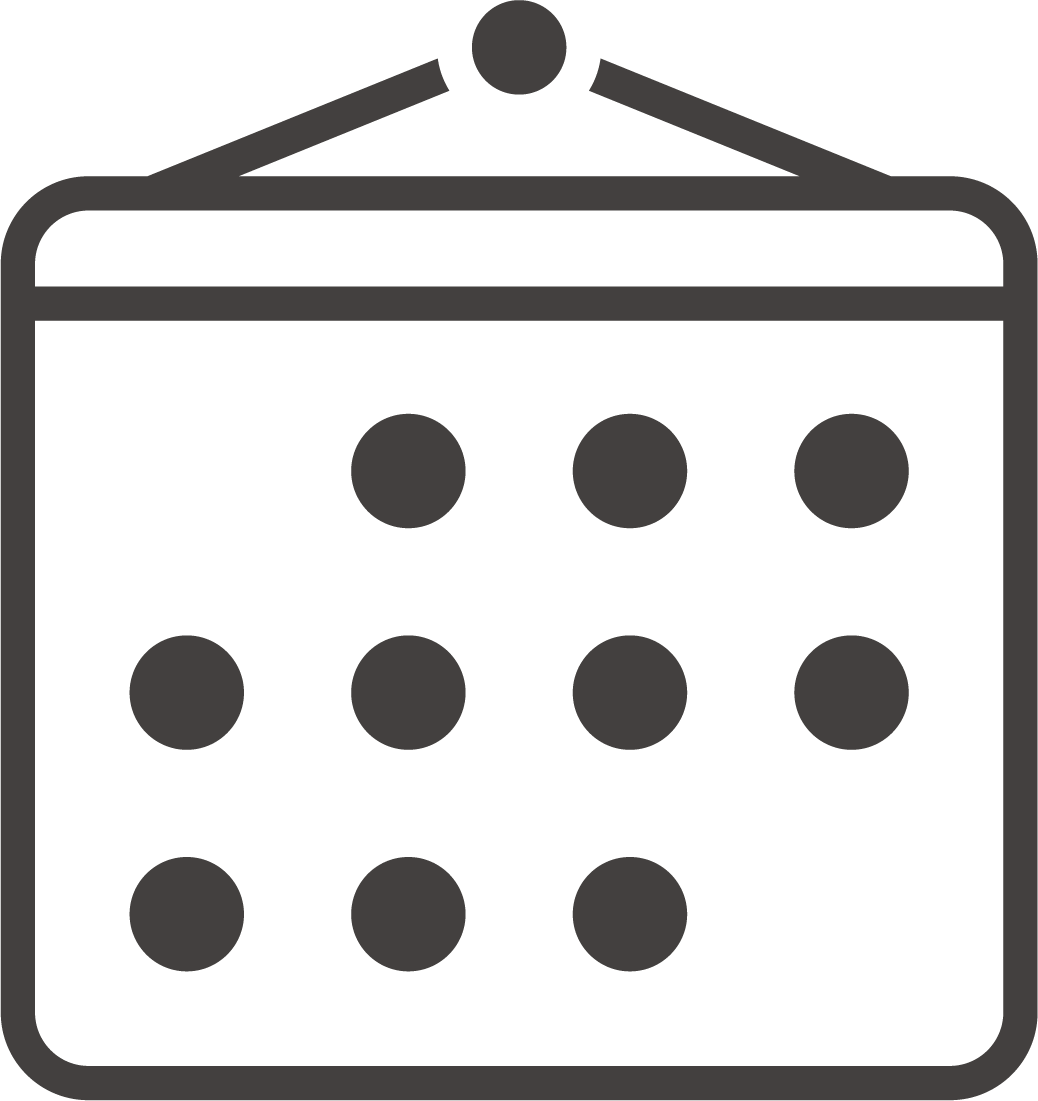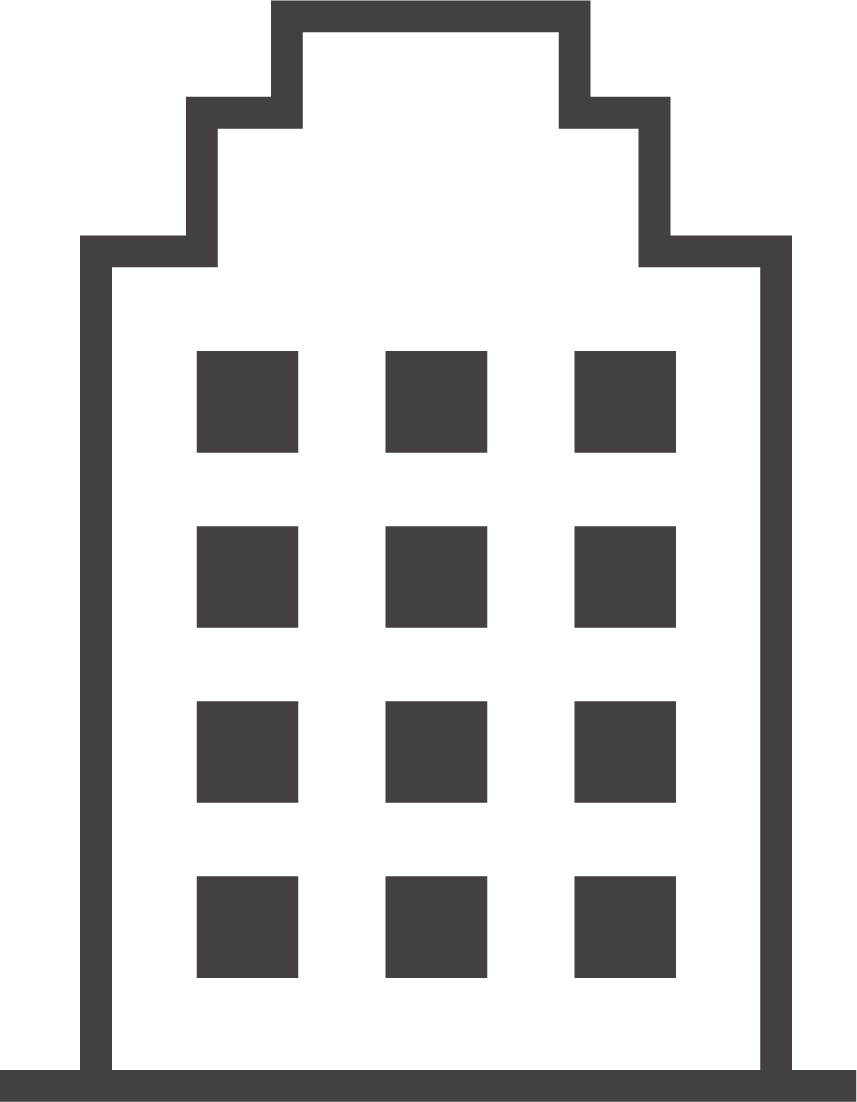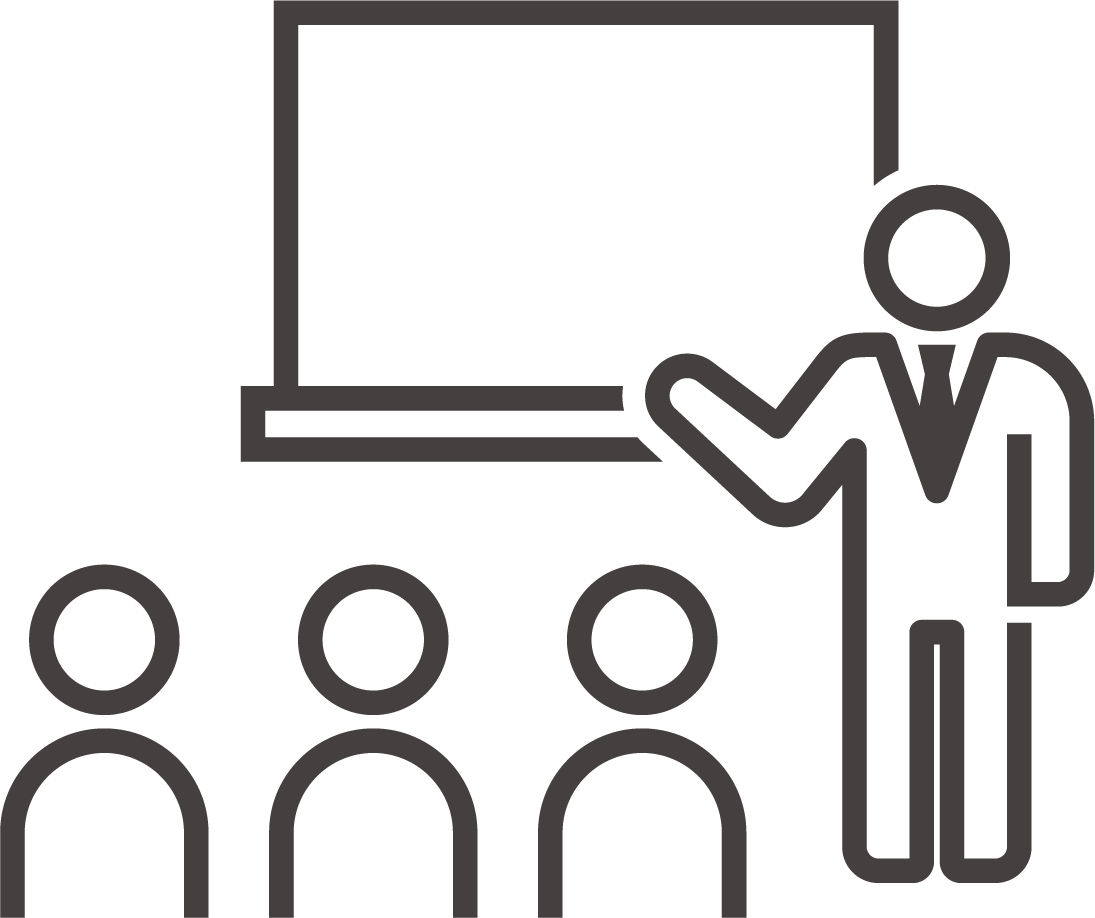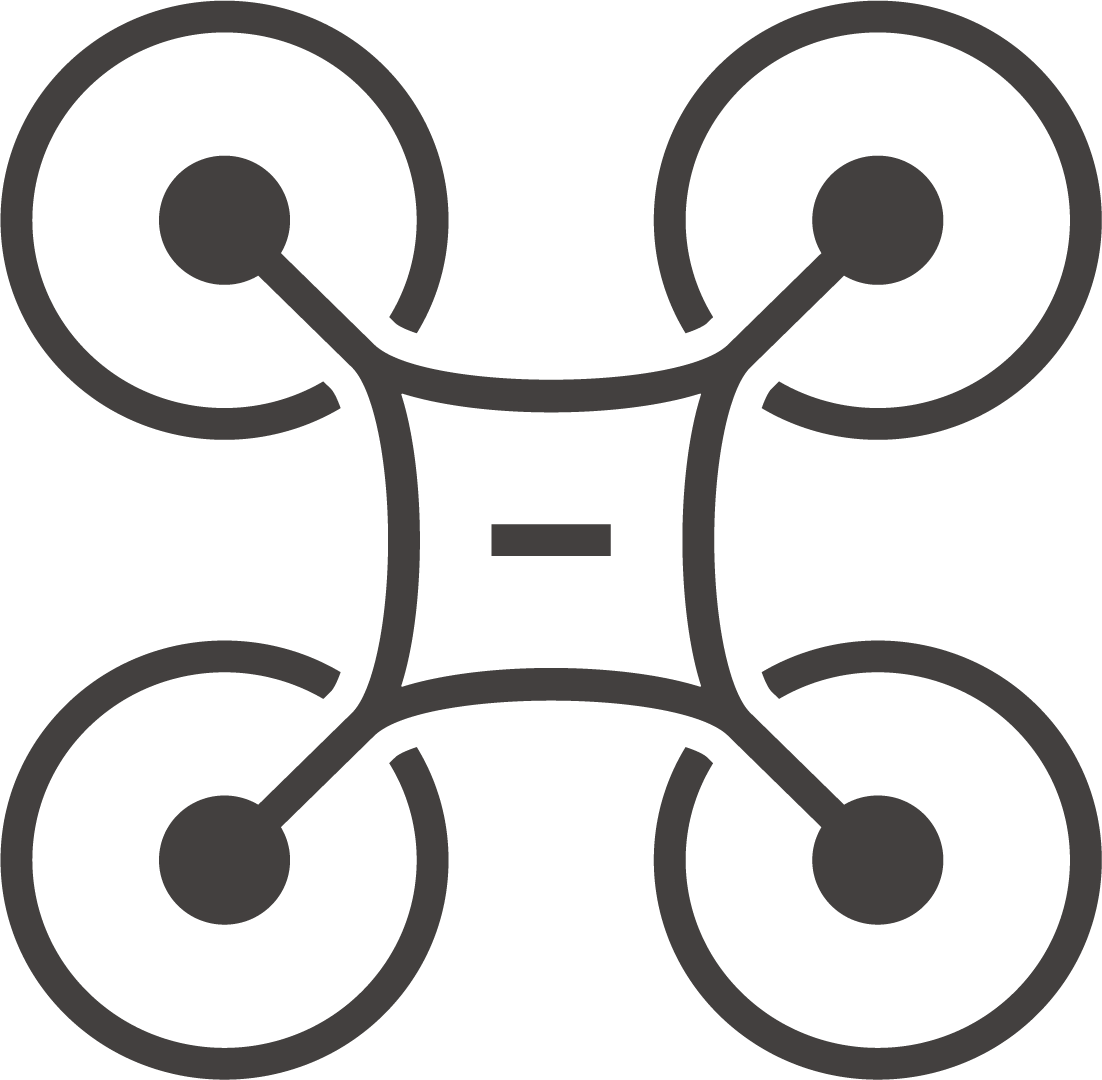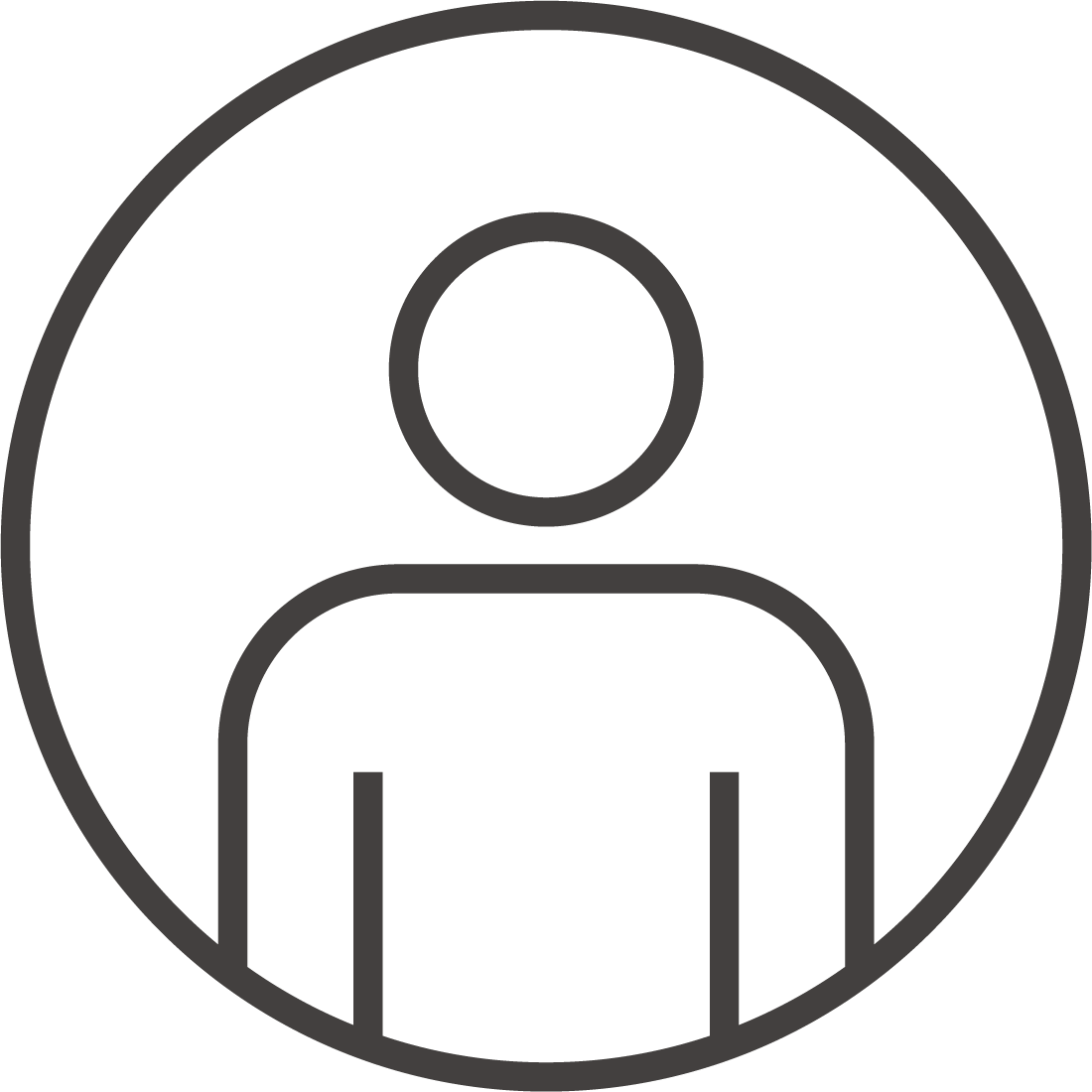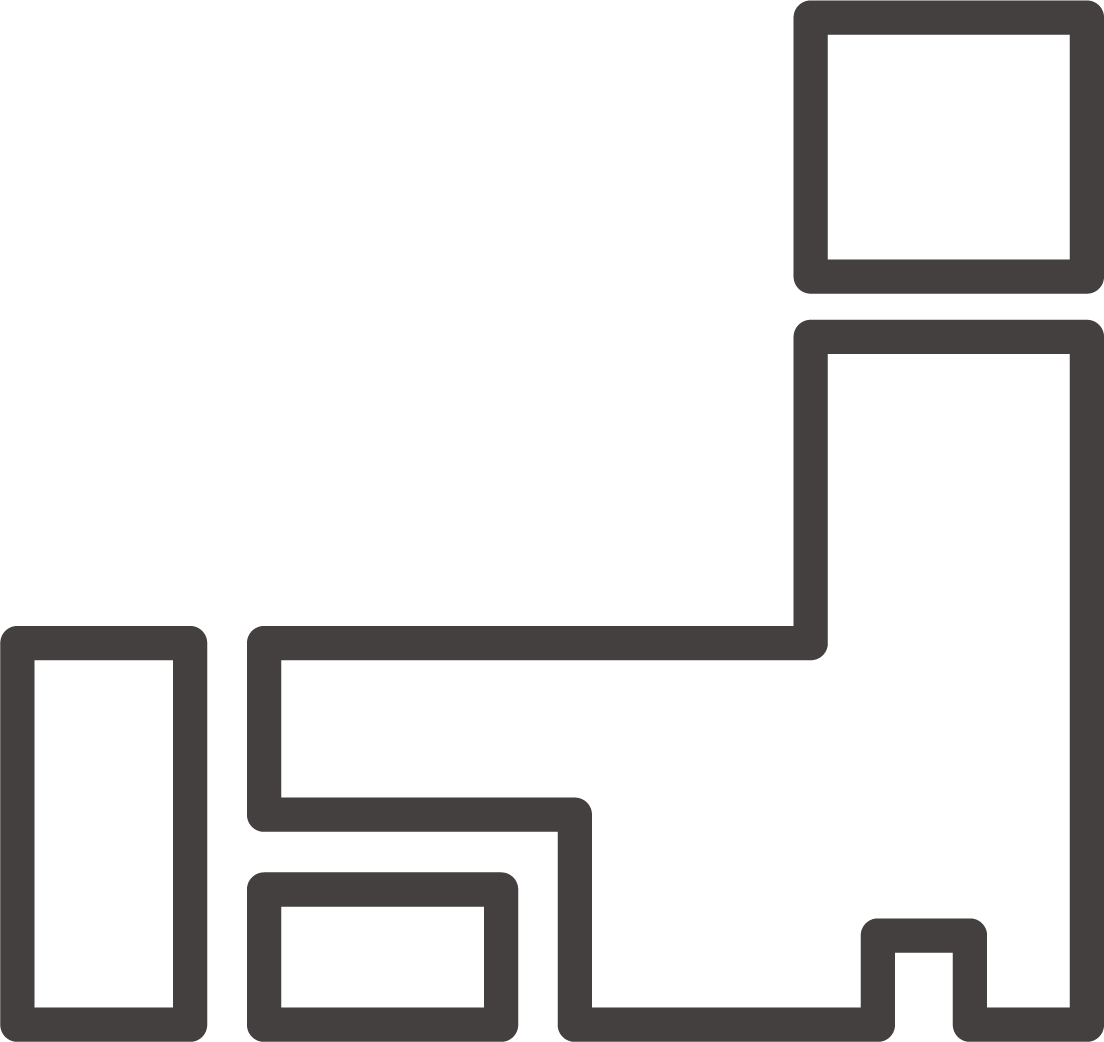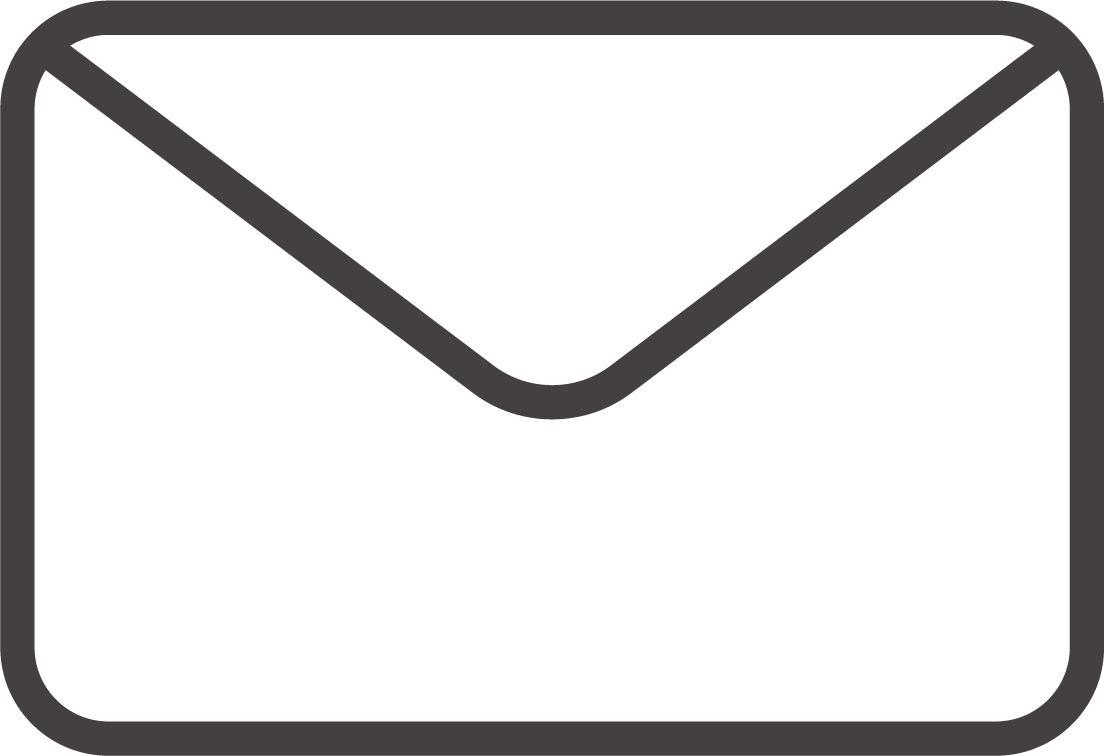トラブルシューティング (FAQ)TRD - ドローン総合事業|販売|DJI|INSTA360|CHASING|FRSKY|BETAFPV日本正規代理 AIRSTAGE (エアステージ)
カテゴリー
ベストセラー
-
01
- 今日から30日間の集計
WEB通販営業日
-
2025年12月 日 月 火 水 木 金 土 1 2 3 4 5 6 7 8 9 10 11 12 13 14 15 16 17 18 19 20 21 22 23 24 25 26 27 28 29 30 31
![]()
トラブルシューティング (FAQ)TRD
QTR1:(2軸ジンバル)マニュアル通り調整したが、回転するIMUが不良ではないか。
関係質問1:ロールの動きがカクカクするようなビビリというか渋い、スムーズに出来ないか?
関係質問2:動きの微調整ができないか
A:この製品は調整なしでデフォルトで調整されているもののはずではありますが
希に調整したほうがもっとよい場合があります。その場合は
オープンソースのソフトウェアーを利用してチェックや再調整、微調整が可能となっておりますので
以下ご参照いただきソフトウェアーで対処してください。
PCとの接続には、DJIのNAZA-MとPCを接続するコードを利用します。
お持ちではない場合は別途ご購入ください。
接続は、ジンバル側にはバッテリ等で電源を入れません。
USB接続だけで電源が入ります。
最初にソフトウェアーをダウンロードします
| ソフトウェアーダウンロード |
ファイルは圧縮ソフトの為、解凍ソフトによって解凍してからご利用ください
_BruGiというファイルの中のGUIというファイルを開きます。
中の”blg-tool.exe”又は”blg-tool”というファイルを開きますと
ソフトウェアーが開きます。
この状態ではまだ接続できていない場合があります。
その場合は、
パソコン側のコントロールパネル、コンピューター、システム項目で、デバイスマネージャーを開きますと
!のような黄色いびっくりマークがついている場合があります。
この場合は、ドライバーが入っていない為です。
以下からドライバーをダウンロードしてください
| ドライバーダウンロード |
まずはこのドライバーをダウンロードして
デスクトップ等に置いておきます。
次にもう一度パソコン側のシステム項目でデバイスマネージャーを開き
!の黄色い場所をクリックします(USBコードとBeholderがドライバーなしで認識されている箇所)
ドライバータブから、ドライバーの更新ボタンを押します。
参照場所をファイルの置いた場所を設定してインストールスタートします。
接続されると
この接続箇所がどこなのか記載を見ておきます。
例:COM7等
次にソフトウェアーを一度閉じて、もう一度開きます。
その後
上のタグでSettings
を選択(最初の画面)し
下のほうの”Port”という横長の空白の場所のプルダウンでCOMポートの数字が正しいか間違えている場合は
その場所を選択します。
その後右下のほうにあるConnectボタンを押します。
これで接続が完了します。
下の帯のところが緑色になり接続が完了していることを表示します。
次にIMU動作チェックをします。
黒い画面のChartがありますがその横のStartボタンを押してください。
IMUの動作状況をグラフで示されます。
万が一ここで接続が完了していることを確認できていながら表示されない場合は
販売店にご相談ください。
動作していればそのままパラメーターの調整ができます。
このソフトの英文マニュアルは以下です
| 英文マニュアルダウンロード |
上記マニュアルでは12ページあたりが参考になります。
もし、IMUが異常のようにぐるぐる回る場合で、故障している場合は、
Chartでグラフが表示されませんので、表示されていた場合はこのパラメーターで修正出来るとお考えいただいて
大丈夫です
参考数値は以下です
| 参考数値ページ |
下の方の画像で数値のみ表示されたページを参考にしてください。
全ては起動してしばらくして、緑色の接続表示箇所の表示文字が次々変わりますが
止まるまでは、設定できません。
参考数値を確認して類似した数値に変更してから
Saveボタンを押します。
その後
Save to Flash
のボタンを押します
この両方を押すことでインプットします。
数値関係設定後、
もし、エラー表示が出た場合は、一旦OKを押してエラー画面を消してから
recconectを押して、システム側で再接続を行ってから
もう一度行ってください。
一例としてロール側のカクカク感、ビビリ感は動作させた時の状態と思われます。
その場合は、Rollタブの中のMAXPWMの%を減少させます。
特に変化がない場合
PIDの数値を変更します。(英文マニュアル参照)
Pはスピードや感度にも関係しているので数値を低くするとカクカク感がなくなる場合がありますので調整してみてください。
他の例として、ピッチを送信機で調整したいが任意調整できない製品の場合に自立して調整したいという場合
Angle Offsetを調整することで変更できます。
QTR2:BeholderLiteを組み立てて、DJIのF450やPhantomに付けて飛ばしたが微振動が発生して映像が綺麗に取れない。電源を外しても解決しない。重量の問題か?
A:現行のBeholderLiteには、オレンジのダンパー補強剤含まれておりますので、それをご利用ください。4個ですのでバランスよくダンパーの中に入れてください。
過去既に購入された方は、市販の耳栓を購入いただき4個ダンパーの隙間に入れてください
これで大幅に振動を抑えられて綺麗が動画を取ることができます



























.jpg)